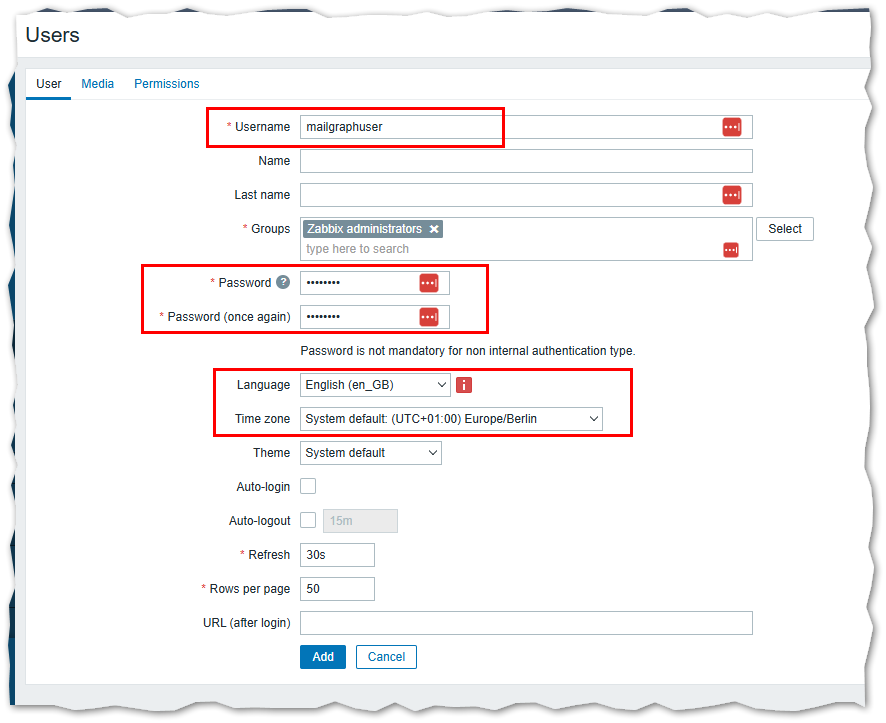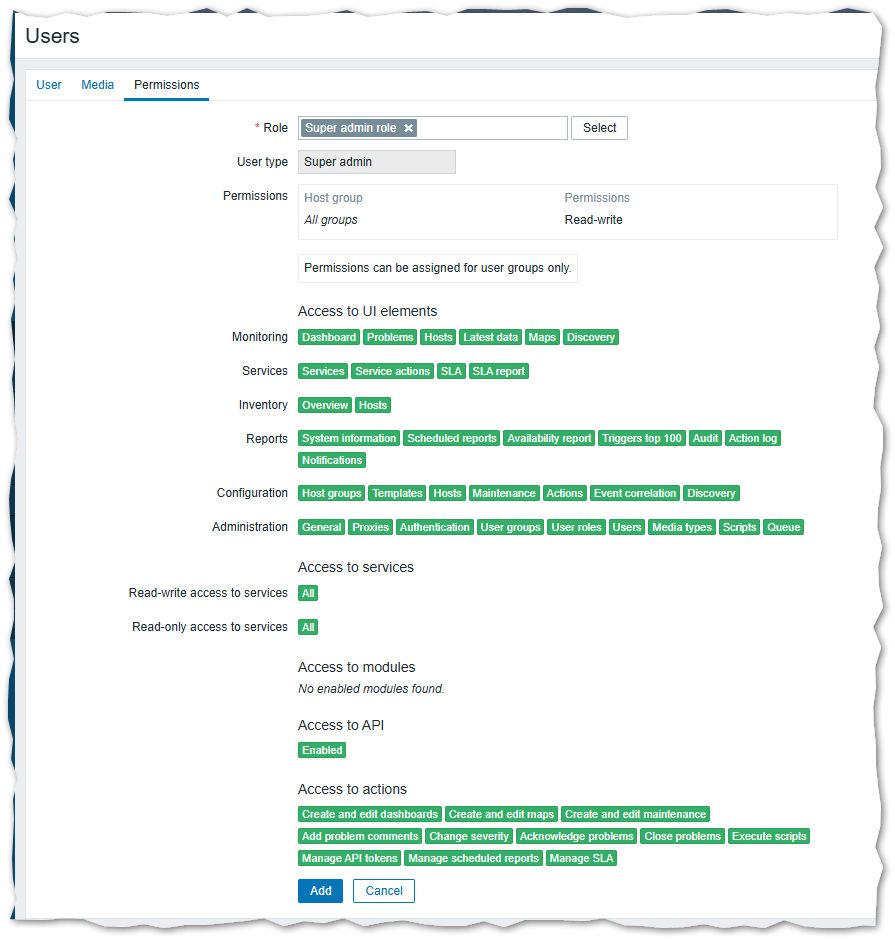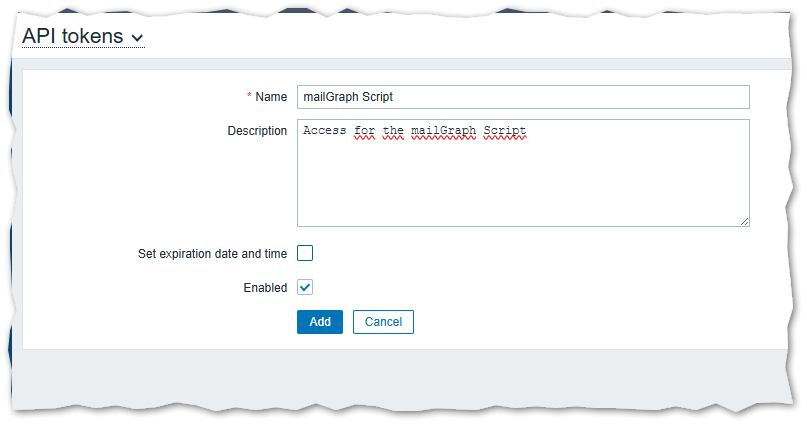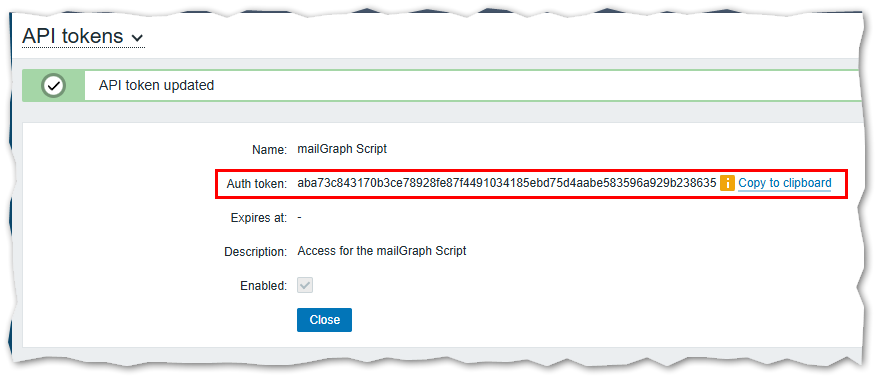Zabbix mailGraph installieren - Trigger Alerts Emails mit Grafiken
Aus znilwiki
Changelog:
- 18.11.2024 erste Version
Vorwort
Ein Kunde wünschte sich bei Emailbenachrichtigungen von Zabbix das in dieser Email auch gleich die Grafik des letzten Tages und der letzten 7 Tage enthalten sind.
Grafiken für Items abrufen habe ich vor ein paar Jahren schon mal gemacht (z.B. WinZabbixREPORTER.exe), auch mit dem alten Telegram-Skript habe ich mir schon Grafiken zuschicken lassen. Grundsätzlich ist das also möglich und ich habe zugesagt das zu realisieren.
Bei meinen Recherchen für die Lösung bin ich auf dieses Projekt von Mark Oudsen gestoßen: https://github.com/moudsen/mailGraph
Dieses erfüllt eigentlich schon alle Ansprüche und ich habe mich zunächst dagegen entschieden etwas selbst zu programmieren.
Dieser Artikel ist nun im Zuge der Testinstallation von mailGraph entstanden um eine reproduzierbare Anleitung zu erhalten.
Ich muss mailGraph in 3 verschiedenen Konstellationen zum laufen bekommen:
- Zabbix 6 auf Ubuntu 20.04 und PHP 7.4.3
- Zabbix 7 auf Ubuntu 22.04 und PHP 8.1.2
- Zabbix 7 auf Ubuntu 24.04 und PHP 8.3.6
von der Wichtigkeit in dieser Reihenfolge - also fange ich mit Zabbix 6 auf Ubuntu 20.04 an.
Hinweis
Ich arbeite hier als root um mir ständige sudo Eingaben zu ersparen.
Dazu wechsle ich per
sudo -i
dauerhaft in einer SSH-Sitzung zum Benutzer root.
Bei Bedarf wird in der Anleitung in den Kontext eines anderen Benutzers geweschselt, z.B. www-data
mailGraph mit Zabbix 6.0 LTS und Ubuntu 20.04 LTS mit PHP 7.4.3
Postfix installieren und konfigurieren
Den eigentlichen Mailtransport übernimmt Postfix, welchen wir dann so konfigurieren das dieser alle Emails an einen Smarthost (z.B. ein Exchange-Server) weiterleitet. Mailutils brauchen wir zum testen.
apt install postfix mailutils -y
In den nachfolgenden Optionen wählt Ihr dann folgendes (Namen und IP-Adressen ggf. anpassen):
- Satellitensystem
- E-Mail-Name des Systems: testzabbix6.znil.local
- SMTP-Relay-Host: 192.168.128.83
Die IP-Adresse muss dann euer SMTP-Relay bzw. euer Mailserver sein.
Natürlich testen wir einmal ob der Versand funktioniert:
echo "Test Email Body" | mail -s "Testnachricht von testzabbix6" "admin@znil.org"
Wen die Email nicht ankommt, schaut als erstes in den Junk-E-Mail Ordner von Outlook.
Ansonsten könnte ihr mit dem Befehl
mailq
sehen ob Postfix die Email überhaupt losgeworden ist. Ist der Empfänger innerhalb euerer Organisation sollte das eigentlich immer Klappen (vom Jun-E-Mail Ordner mal angesehen).
PHP benötigte Pakete installieren
Der Composer wird benötigt um später verschiedene PHP-Module zu installieren, php-curl für den Zugriff auf das Zabbix-Server Webinterface:
apt install composer php-curl -y
mailGraph herunterladen und installieren
cd /var/www/html git clone https://github.com/moudsen/mailGraph mailGraph chown -R www-data:www-data /var/www sudo -u www-data /usr/bin/bash cd mailGraph mkdir log tmp composer require phpmailer/phpmailer composer require twig/twig cp config/config.json.template.multigraph config/config.json exit
Ihr solltet jetzt wieder den Eingabeprompt des root haben.
mailGraph per http erreichbar machen
mailGraph wird später per Webhook aufgerufen, also per URL-Aufruf.
In meinen Installationen habe ich die Standardwebseite durch die der Zabbix-Webseite ersetzt.
Wenn ich also die IP-Adresse des Zabbix-Servers im Webbrowser eingebe erscheint die Zabbix-Weboberfläche, auch ohne den Zusatz /zabbix.
Wenn bei euch nur die Standardwebseite des Apache Webservers erscheint, sollte der Zugriff über /mailGraph bereits funktionieren.
Wenn nicht erstellen wir eine Konfiguration (schadet auch nicht das zu tun):
nano /etc/apache2/conf-available/mailGraph.conf
und folgenden Inhalt einfügen:
<IfModule mod_alias.c>
Alias /mailGraph /var/www/html/mailGraph
</IfModule>
<Directory "/var/www/html/mailGraph">
Options FollowSymLinks
AllowOverride None
Order allow,deny
Allow from all
<IfModule mod_php7.c>
php_value max_execution_time 300
php_value memory_limit 128M
php_value post_max_size 16M
php_value upload_max_filesize 2M
php_value max_input_time 300
php_value max_input_vars 10000
php_value always_populate_raw_post_data -1
php_value date.timezone Europe/Berlin
</IfModule>
</Directory>
Im Anschluss:
a2enconf mailGraph systemctl reload apache2
Kleiner Test:
http://192.168.0.6/mailGraph/mailGraph.php
aufrufen (IP-Adresse an euren Zabbix-Server anpassen) sollte eine Meldung wie
Missing EVENT ID?
ergeben.
Nun können wir auch gleich die benötigte Konfigurationsdatei für Zabbix herunterladen, da der Webbrowser die Datei aber direkt öffnen würde, nutzen wir einen kleinen Trick:
sudo -u www-data /usr/bin/nano /var/www/html/mailGraph/downloadxml.html
und fügen folgende Zeile ein:
<a href="mailGraph.xml?dummy=dummy" download>Download mailGraph.xml</a>
Nun können wir über folgenden Link die XML herunterladen und auf unserem Rechner speichern:
http://192.168.0.6/mailGraph/downloadxml.html
Da erscheint dann ein Link, auf den drücken wir dann drauf :-)
Zabbix Benutzer mit API-Zugriff erstellen
Wir brauchen einen Zabbix Super Admin Benutzer mit Passwort und einen API-Schlüssel für diesen Benutzer.
mailGraph meldet sich über die API an um die notwendigen Daten und IDs zu ermitteln, der Download der Grafiken erfolgt aber über die Web-Schnittstelle, deshalb wird beides benötigt.
Auf der Weboberfläche von Zabbix:
Administration => Users => Create user
Bitte keine Sonderzeichen im Benutzernamen oder im Passwort. Es darf lang sein, Groß und Klein und Zahlen.
Die Sprache stellt auf English (en_GB) damit er auch brav die europäische Schreibweise bei Datum und Uhrzeit nutzt.
Dann auf den Reiter Permissions wechseln:
und die Super admin role setzen.
Meldet euch bei Zabbix ab und mit dem neu erstellen Benutzer gleich wieder an.
Geht dann unten links auf
User settings => API tokens => Create API token
Danach erscheint das Auth token was Ihr euch wegkopiert - Ihr könnt es danach nicht wieder anzeigen lassen sondern müsstet ein neues generieren!
mailGraph konfigurieren
wieder in der SSH-Sitzung, wir wechseln wieder zum www-data Benutzer weil wir die Konfiguration dann testen können:
sudo -u www-data /usr/bin/bash cd /var/www/html/mailGraph nano config/config.json
und den Inhalt wie folgt (Erklärungen kommen darunter):
{
"script_baseurl": "http:\/\/192.168.0.6\/mailGraph\/",
"cli_eventId": 0,
"cli_duration": 0,
"cli_recipient": "admin@znil.org",
"cli_subject": "[TEST] {{ HOST_NAME|raw }}: ({{ EVENT_SEVERITY }}) {{ EVENT_NAME|raw }}",
"cli_baseURL": "http:\/\/192.168.0.6\/",
"cli_periods": "10m,4h,2d,7d",
"cli_periods_headers": "Last 10 minutes,Last 4 hours,Last 2 days,Last 7 days",
"cli_debug": 1,
"cli_proxy": "",
"zabbix_user": "mailgraphuser",
"zabbix_user_pwd": "test123456",
"zabbix_api_user": "mailgraphuser",
"zabbix_api_pwd": "test123456",
"subject": "{{ HOST_NAME|raw }}: ({{ EVENT_SEVERITY }}) {{ EVENT_NAME|raw }}",
"smtp_server": "localhost",
"smtp_port": 25,
"smtp_transport": "none",
"smtp_strict": "yes",
"smtp_from_address": "mailgraph@testzabbix6.znil.local",
"smtp_from_name": "mailGraph TestZabbix6",
"smtp_reply_address": "admin@znil.org",
"smtp_reply_name": "mailGraph response mailbox",
"graph_match": "any",
"periods": "10m,4h,2d,7d",
"periods_headers": "Last 10 minutes,Last 4 hours,Last 2 days,Last 7 days",
"retention_logs": 14,
"retention_images": 14,
"debug": 0
}
Erläuterung der Optionen im Detail:
"script_baseurl": "http:\/\/192.168.0.6\/mailGraph\/"
Die URL über welche mailGraph aufgerufen wird, hier also das virtuelle Verzeichnis welches wir zuvor angelegt haben.
Wichtig ist das alle / Escaped werden müssen mit einem \ davor.
Und das es am Ende auch noch ein / kommt.
"cli_eventId": 0, "cli_duration": 0,
wird für die Kommandozeilen-Testoptionen benötigt und müssen in der aktuellen Version beide auf 0 stehen. Der Test wählt dann zufällig bzw. den neuesten ausgelösten Trigger aus.
"cli_recipient": "admin@znil.org",
wird für die Kommandozeilen-Testoptionen benötigt und gibt den Empfänger der Test-E-Mails an
"cli_subject": "[TEST] Vorlage:HOST NAME: (Vorlage:EVENT SEVERITY) Vorlage:EVENT NAME",
wird für die Kommandozeilen-Testoptionen benötigt und definiert die Betreffzeile der Email
"cli_baseURL": "http:\/\/192.168.0.6\/",
wird für die Kommandozeilen-Testoptionen benötigt und gibt den Ziel-Zabbix-Server an, also die URL über welche die Weboberfläche und API erreichbar ist.
"cli_periods": "10m,4h,2d,7d",
wird für die Kommandozeilen-Testoptionen benötigt und gibt die Zeiträume der Grafiken an, hier die letzten 10 Minuten, die letzten 4 Stunden, die letzten 2 Tage und die letzten 7 Tage
"cli_periods_headers": "Last 10 minutes,Last 4 hours,Last 2 days,Last 7 days",
wird für die Kommandozeilen-Testoptionen benötigt und legt die Überschriften über den Grafiken der zuvor definierten Zeiträume fest. Über der Grafik mit den letzten 2 Tagen steht also die Überschrift "Last 2 days"
"cli_debug": 1,
wird für die Kommandozeilen-Testoptionen benötigt und sorgt für umfangreiche Debuggingmeldung welche auch an die Email angehängt werden (als .log Datei)
"cli_proxy": "",
wird für die Kommandozeilen-Testoptionen benötigt und legt ggf. einen zu verwendenden Proxy-Server fest
"zabbix_user": "mailgraphuser", "zabbix_user_pwd": "test123456",
Der Benutzer für den Zugriff auf die Weboberfläche mit Passwort
"zabbix_api_user": "mailgraphuser", "zabbix_api_pwd": "test123456"
Der Benutzer für den Zugriff auf die API von Zabbix. ACHTUNG! Der Zugriff per API-Schlüssel wird aktuell noch nicht unterstützt!